Blandt de forskellige koncepter i et operativsystem er den mest afgørende adgangskontrol, som specificerer niveauet for adgang, der tildeles hver bruger af det operativsystem. Adgangskontrolpolitikkerne sikrer, at ingen bruger har tilladelse til at udføre de aktiviteter, som han ikke har fået nogen privilegier for. De to mest almindelige typer brugere i ethvert operativsystem er rodbrugeren (har administratorrettigheder) og gæstebrugeren (har kun et begrænset sæt privilegier).
Til tider skal selv en gæstebruger udføre nogle opgaver, der kræver administrative rettigheder. Heldigvis giver Linux os en måde at gøre dette på, dvs.e., ved at bruge "sudo" nøgleordet før en kommando. Det er sådan et magisk nøgleord, at den kommando, der efterfølges af dette nøgleord, får lov til at køre med rodprivilegierne snarere end dets egne begrænsede privilegier. Sudo står for Super User DO. Til dagens diskussion er vores mål at forklare dig brugen af kommandoen “sudo” i Linux.
Bemærk: Vi har brugt Linux Mint 20 til at forklare metoden til at bruge kommandoen “sudo”.
Metoden til at bruge kommandoen “sudo” i Linux Mint 20 vil blive demonstreret ved hjælp af følgende tre eksempler på scenarier:
Scenarie nr. 1: Opdatering af dit system med Sudo Command
Når du vil installere nyt program, program, pakke eller kommando i dit Linux-system, rådes du altid til at opdatere dit systems cache, før det. Det er fordi nogle gange nogle eksisterende pakker muligvis ikke sendes, hvilket kan forårsage problemer for dig, mens du installerer noget nyt på dit system. Du kan udføre kommandoen "opdatering" med rodbrugerrettighederne. Derfor skal du udføre nedenstående trin for at opdatere dit system med sudo-kommandoen:
I det første trin skal du starte terminalen i enhver Linux-distribution (jeg bruger Linux Mint 20); det kan gøres ved at klikke på terminalikonet til stede på. Du kan visualisere Linux Mint 20-terminalen i følgende billede:

Når du har lanceret terminalen, er den næste ting, du skal gøre, at køre kommandoen "opdatering", mens du bruger nøgleordet "sudo" før det som vist nedenfor:
$ sudo apt opdatering
Når du trykker på Enter-tasten, tager kommandoen "opdatering" et par sekunder at fuldføre dens udførelse, afhængigt af det samlede antal pakker, der skal opdateres. Jo mere de ødelagte eller forældede pakker eller afhængigheder er, jo mere tid vil det forbruge at udføre kommandoen "opdatering". Når udførelsen er afsluttet, vil din terminal imidlertid manifestere følgende output på den:
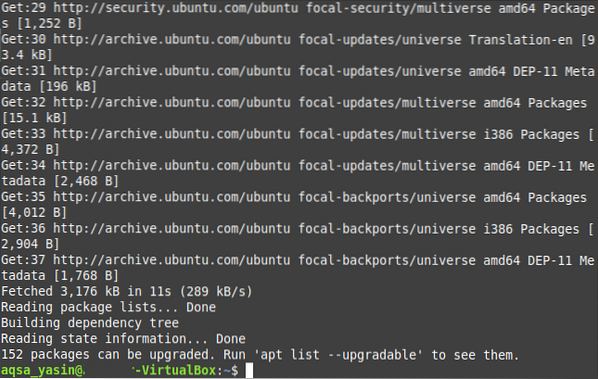
Scenarie nr. 2: Opgradering af dit system med Sudo Command
Efter en systemopdatering skal du normalt også opgradere disse pakker, hvis opgraderede versioner er tilgængelige på Internettet. Denne proces tager lidt længere tid end at køre den enkle "opdatering" -kommando, fordi du trods alt installerer alle nyere versioner af pakkerne, hvis opgraderinger er tilgængelige. Desuden kræver disse opgraderinger ekstra plads på dit system. Igen, for at opgradere pakkerne på dit system skal du køre kommandoen "opgradering" med "sudo" -rettighederne, hvilket kan gøres som følger:
I din Linux Mint 20-terminal skal du udføre følgende kommando:
$ sudo apt opgradering
Når du har trykket på Enter-tasten for at køre denne kommando, bliver du bedt om at bekræfte, om du faktisk vil opgradere dine pakker eller ej. Dette gøres, fordi Linux finder det obligatorisk at spørge brugeren, inden han installerer en sådan pakke, der optager ekstra plads på hans system såvel som kræver tilstrækkelig tid. Hvis du er sikker på at fortsætte med denne proces, kan du blot overføre dette til dit operativsystem ved at skrive "Y" i din terminal og derefter trykke på Enter-tasten som fremhævet i billedet vist nedenfor:
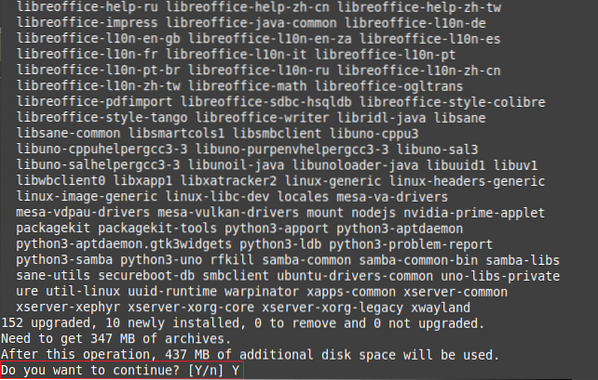
Det tager nogle minutter for kommandoen "opgradering" at fuldføre dens udførelse, hvilket igen afhænger af det nøjagtige antal pakker, der skal opgraderes. Når først alle pakker er blevet opgraderet, viser din terminal dog følgende output på den:
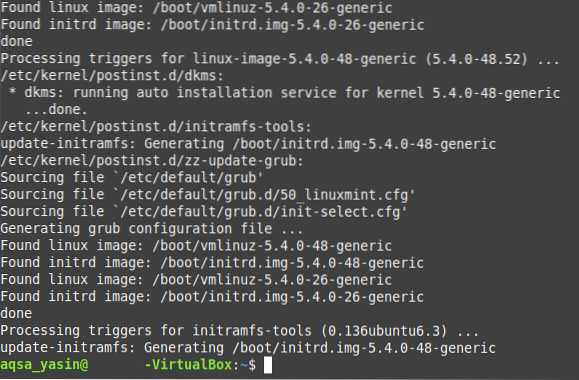
Scenarie nr. 3: Oprettelse af en tekstfil med Sudo-kommandoen
For at få adgang til de fleste teksteditorer i Linux-operativsystemet har du brug for root-brugerrettigheder. På samme måde skal du gøre det, mens du bruger "sudo" nøgleordet for at oprette en tekstfil med nano-editoren, og hele processen forklares i nedenstående trin:
I det første trin skal du udføre følgende kommando:
$ sudo nano MyFile.txtDu kan erstatte “MyFile.txt ”med ethvert valg efter eget valg til din tekstfil i stedet for at navngive den MyFile.txt. Som i dette tilfælde har vi navngivet vores tekstfil som Sudo.txt.

Når du har kørt denne kommando, opretter den ikke kun en ny tom tekstfil med det angivne navn i din hjemmekatalog, men den åbner også filen med nano-editoren, hvorfra du kan tilføje alt indhold efter eget valg til denne fil som vist på følgende billede:

Når du har foretaget alle disse ændringer, skal du gemme din fil og afslutte fra nano-editoren ved blot at trykke på Ctrl + X. Du kan også kontrollere, om en tekstfil faktisk er oprettet i dit hjemmekatalog ved at køre kommandoen “sudo” eller ikke blot ved at gå til din hjemmekatalog. Her vil du være i stand til at finde din nyoprettede tekstfil som vist på billedet nedenfor:
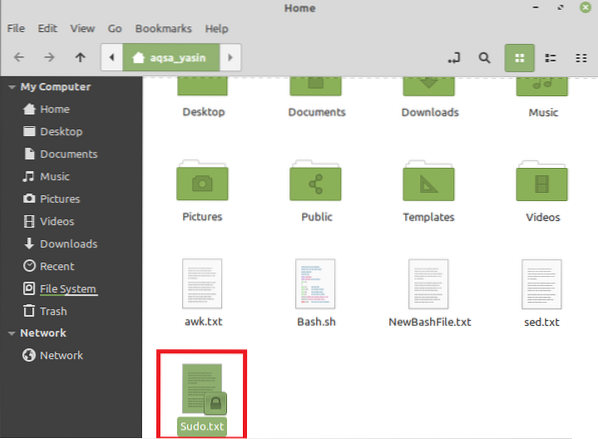
Konklusion
I denne artikel forsøgte vi at give dig en kort oversigt over brugen af kommandoen “sudo” i Linux Mint 20. Dette er blot nogle af eksempelscenarierne, hvor du effektivt kan bruge denne kommando. Dette nøgleord kan dog bruges sammen med et stort antal andre kommandoer såvel som på de andre varianter af Linux-operativsystemet.
 Phenquestions
Phenquestions


